Bitte beenden Sie alle Apps, die möglicherweise über den Bildschirm in Google Pay -Problem gezogen werden
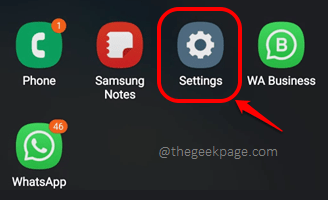
- 1903
- 452
- Levke Harnapp
Manchmal, wenn Sie dringend eine Zahlung über Google Pay leisten müssen, werden Sie möglicherweise mit der Fehlermeldung begrüßt Bitte beenden Sie alle Apps, die möglicherweise über den Bildschirm zeichnen, Dies hindert Sie daran, die Zahlung zu leisten. Dies kann Sie natürlich in einen Panikzustand bringen, da Sie möglicherweise in einem Geschäft sind und versuchen, eine Zahlung zu leisten. Zum Glück ist das Problem schnell lösbar. Bevor wir Ihnen sagen, was die Lösung ist, werden wir Ihnen zuerst mitteilen, warum dieses Problem auftreten könnte.
Einige Anwendungen können die Erlaubnis haben, Ihren Bildschirm über andere Anwendungen zu ziehen. Dies bedeutet, dass diese Anwendungen möglicherweise Ihre vertraulichen Informationen stehlen können, z. B. Ihre Bankdaten, wenn Sie eine App wie Google Pay verwenden. Wenn also andere Anwendungen auf vertraulichen Anwendungen wie Google Pay erscheinen dürfen, gefährdet dies im Grunde die Sicherheit des Benutzers. Aus diesem Grund müssen Sie alle Anwendungen beenden, die möglicherweise über den Bildschirm gezogen werden, bevor Sie Zahlungen leisten. Dies ist eine einfache Einstellung und kann leicht geändert werden. Mal sehen, wie in den folgenden Schritten in den folgenden Schritten. Also lasst uns sofort eintauchen, sollen wir?
Lösung
Schritt 1: Starte den Einstellungen Anwendung.
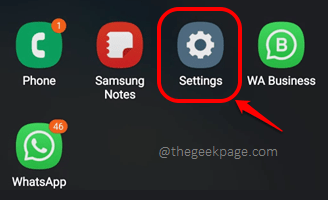
Schritt 2: Als nächstes müssen wir zum Special Access -Menü gelangen. Da die Einstellungen basierend auf Telefonmodellen und Betriebssystemversionen unterschiedlich sein könnten, können Sie mit dem Such -Symbol besser auf das Menü Special Access zugreifen. Klicken Sie also auf die Suchen Ikone aus dem oberen Teil der Einstellungen Bildschirm.
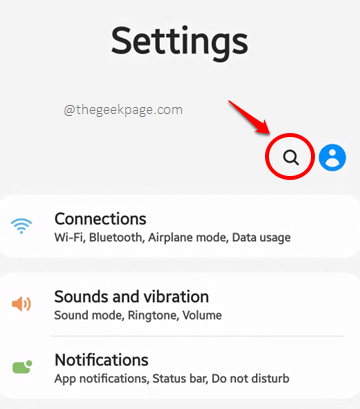
Notiz: Wenn Sie das finden möchten Besonderer Zugang Menü auf die herkömmliche Weise, dann können Sie den folgenden Pfad befolgen, obwohl es sehr wahrscheinlich ist, dass die Optionen basierend auf Ihrem Gerätemodell stark variieren würden.
Einstellungen -> Apps -> Weitere Optionen in der oberen rechten Ecke -> Spezialzugriff
Wichtiger Hinweis: Wenn Sie keine Ergebnisse für die Keywords erhalten oben erscheinen, Dann können Sie nach suchen Anzeige über andere Apps. Dies sind im Grunde die gleichen Einstellungen.
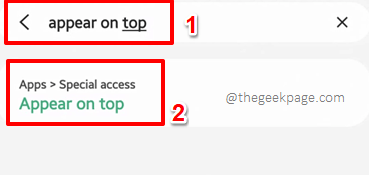
Schritt 4: Sie werden jetzt die haben Besonderer Zugang Menü kurz vor Ihnen. Klick auf das Oben erscheinen Möglichkeit.
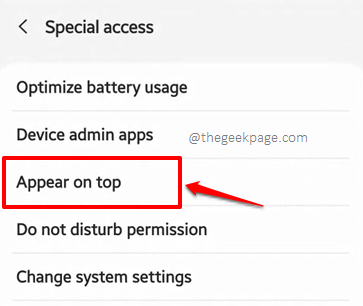
Schritt 5: Nun auf der Oben erscheinen Bildschirm müssen Sie sicherstellen AUS Zustand. Das ist es. Neu starten Ihr Gerät und prüfen Sie, ob Sie Zahlungen erfolgreich mit Google bezahlen können oder nicht.
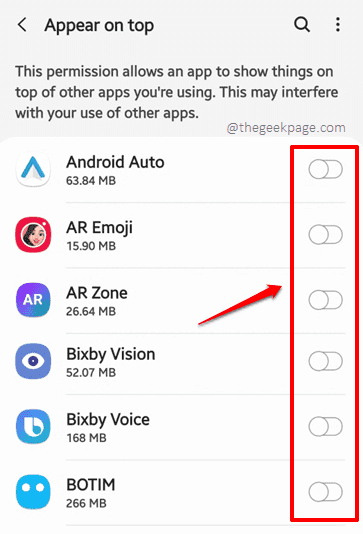
Wenn Sie sich auch nach dem Deaktivieren des gesamten Problems vor dem Problem stellen Oben erscheinen Bewerbungen können Sie versuchen, ob Ihr Telefon das hat Schwimmende Fenster Funktionieren Sie mit der Suchleiste, genau wie in Schritt 3. Wenn ja, deaktivieren Sie alle aktivierten Anwendungen in ähnlicher Weise. Sie können auch versuchen, Funktionen wie zu deaktivieren wie Schneller Ball, Lesemodus, usw. Wenn sie in Ihrem Gerät vorhanden sind.
Bitte teilen Sie uns im Kommentarbereich mit, ob Sie noch vor dem Problem stehen, obwohl dies höchst unwahrscheinlich ist. Bleiben Sie auf dem Laufenden, um immer hilfreiche technische Lösungen, Tricks, Tipps, How-Tos und Hacks zu hilfreich!
- « So setzen Sie OneDrive in Windows 10/11 zurück oder installieren Sie erneut
- Die Suchleiste stürzt oder schließt unerwartet unter Windows 11 Fix »

